استخدم الحبر المختفي من أي وقت مضى لكتابة رسائل إلى أصدقائك حتى لا تقلق أبدًا بشأن خروجك السري؟ هذا ما تفعله رسائل Facebook Messenger التي تقوم بالتدمير الذاتي للنصوص والصور أو مقاطع الفيديو التي ترسلها من جهازك.
تُعرف هذه الرسائل أيضًا باسم الرسائل المؤقتة ، وتضمن أن يتم مسح أي محتوى ترسله في غضون دقائق أو ثوانٍ من استهلاك. يحدث هذا على كلا الجهازين ، بالإضافة إلى خوادم النظام دون تخزين سجلات دائمة للمحادثة.
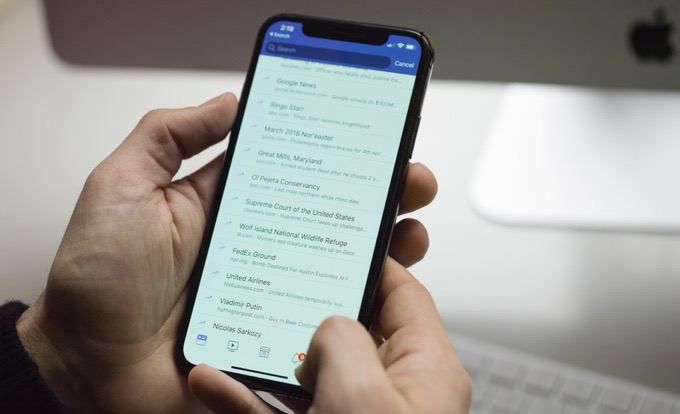
تُستخدم تقنيات متعددة مثل التشفير وجدران كلمة المرور القوية معًا لإرسال النصوص والصور وتسجيلها وتدميرها وتدميرها ، المرفقات الأخرى.
Self إن رسائل التدمير جذابة وشعبية ، خاصة مع جيل الشباب ، ولكن البالغين يستخدمونها لخصوصيتهم الشخصية. تشمل حالات الاستخدام الإيجابي الأخرى الإبلاغ عن المخالفات أو التواصل بشأن الأمور الحساسة مثل المسائل التأديبية أو الجنائية.
يمكنك أيضًا استخدامها لمنع المتسللين من قراءة الرسائل التي لا ينبغي عليهم أو أثناء لحظات مشحونة عاطفياً مثل الحجج الزوجية من السهل إرسال نصوص قاسية يمكن استخدامها ضدك.
لا شيء يمنع المتلقي من التقاط لقطة شاشة أو نسخة خارجية من الشاشة أثناء عرض الرسالة ، لذلك ليس هناك ما يضمن عدم ظهور الرسالة تم تسجيله ، لكنك تحصل على ما يقرب من 100 بالمائة من الخصوصية.
كيفية عمل رسائل التدمير الذاتي في Facebook Messenger
يحتوي تطبيق Facebook Messenger على ميزة المحادثات السرية التي تتيح لك إرسال رسائل خاصة إلى واحدة شخص بينما يحمي خصوصيتك بتشفير خاص.
تم تصميم التشفير لحماية الرسالة بحيث يمكن لك أنت والمستلم فقط مشاهدتها أو تشغيلها - حتى لا يستطيع Facebook الوصول إليها. يمكنك أيضًا إضافة مؤقت أو انتهاء صلاحية للرسالة حتى تتمكن من التدمير الذاتي في غضون الوقت الذي حددته بعد أن يرى المستلم الخاص بك.
تظهر جميع المحادثات السرية مع رمز قفل بجوار رمز ملف تعريف جهة الاتصال في قائمة رسالتك. فقاعات الكلام باللون الأسود ، وليست باللون الأزرق المعتاد للمحادثات العادية على Facebook ، ويمكنك البدء في محادثة جديدة أو محادثة حالية.
ومع ذلك ، إذا لم يكن الشخص صديقك على Facebook أو لا يعتقد Facebook أنك تعرف جهة الاتصال ، فسيتم إرسال رسالتك السرية إلى طلبات الرسائل الخاصة بها أو تظهر كرسائل غير مرغوب فيها ضمن الرسائل التي تمت تصفيتها. لن يتم حذف الرسائل ولكن يتم حفظها في صندوق البريد المخفي.
إعداد رسائل التدمير الذاتي في Messenger
لا يمكن إنشاء محادثات سرية إلا في تطبيق Messenger لنظام Android و iOS ، لذلك لن تجدها على messenger.com أو دردشة Facebook. كما أنها غير متوفرة في تطبيق Facebook Messenger Lite.
علاوة على ذلك ، يمكنك فقط الوصول إلى المحادثات على الأجهزة التي تنشئها منها. على سبيل المثال ، لا يمكنك بدء محادثة سرية على جهاز iPhone الخاص بك ثم متابعة المحادثة على جهاز iPad.
ومع ذلك ، يمكنك إضافة جهاز مختلف لإرسال الرسالة ، لكنك لن ترى الرسائل السابقة عليها. سيتم إخطار الشخص الآخر بذلك ، ولكن لن تظهر سوى الرسائل الجديدة في المحادثات الحالية على جميع الأجهزة.
تتباين عملية إنشاء محادثات سرية قليلاً اعتمادًا على ما إذا كان جهازك هو Android أو iOS. سننظر في إرشادات كل على حدة.
Android
قبل إرسال محادثة سرية ، تأكد من أنك قمت بتثبيت أحدث إصدار من تطبيق Facebook Messenger على هاتفك أو جهازك اللوحي. إذا كنت لا ترى خيار المحادثات المختفية ، فقم بتنزيل أحدث إصدار من متجر Google Play.
افتح Messengerللانتقال إلى الدردشات
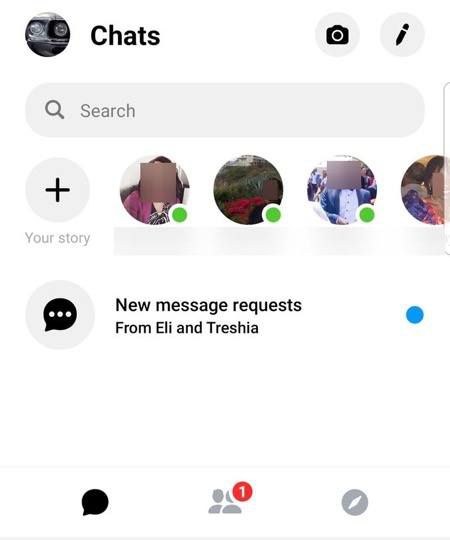
انقر على رمز القلم الرصاص في الجانب العلوي الأيمن من الشاشة
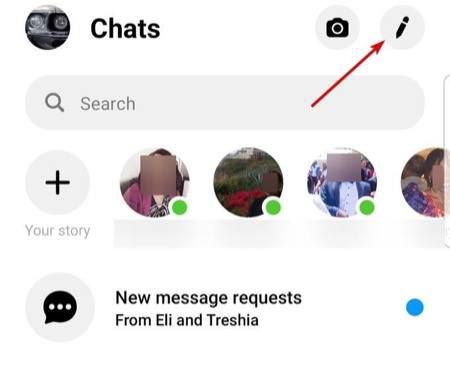
انقر على رمز القفل
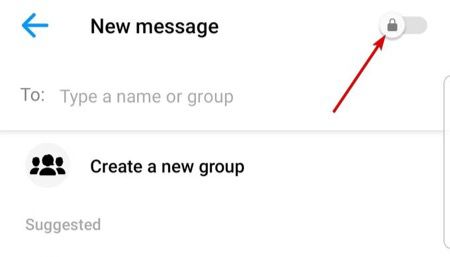
حدد الشخصالذي ترغب في إرساله
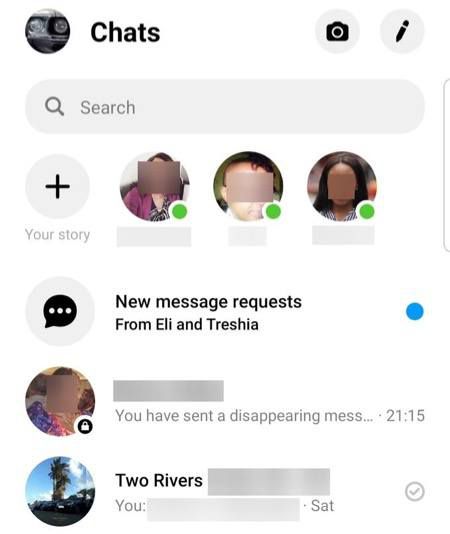
يمكنك النقر على رمز المؤقتفي مربع النص الذي يظهر وتعيين الوقت أو انتهاء الصلاحية (على سبيل المثال 5 ثوانٍ و 10 ثوانٍ) تختفي فيها الرسالة بمجرد أن يستهلكها المستلم
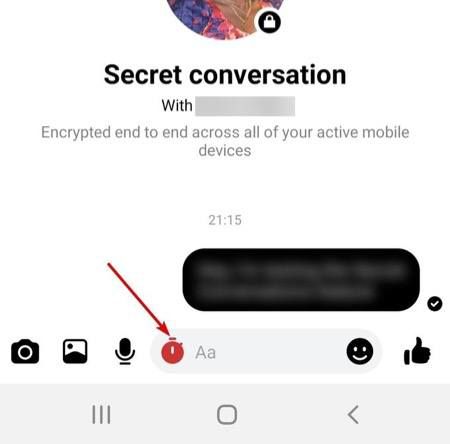
سيتم إخفاء محادثتك السرية وستظهر رسالة (باللون الأحمر) في الأسفل توضح انتهاء الصلاحية (بالثواني)
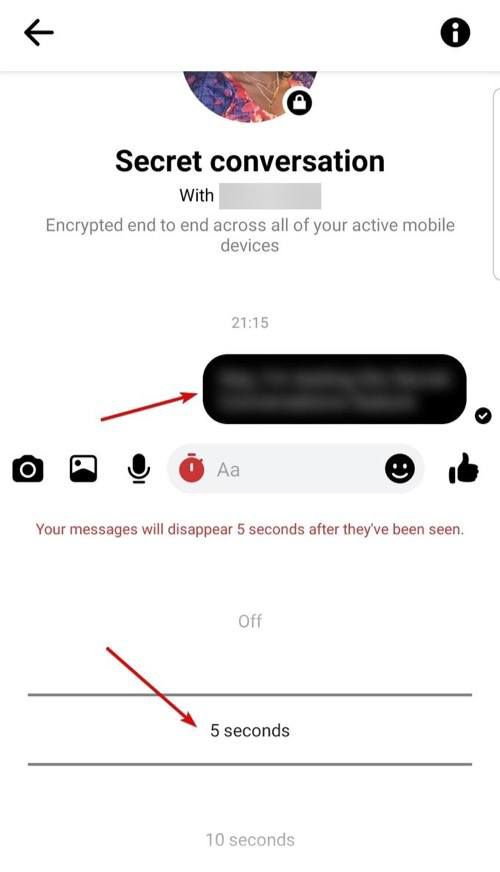
iOS (iPhone أو iPad )
افتح تطبيق Messengerللانتقال إلى Chats
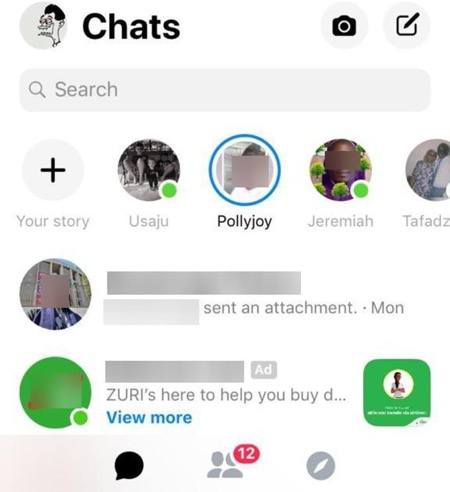
انقر على رمز القلم الرصاصأعلى الجانب الأيمن من شاشتك
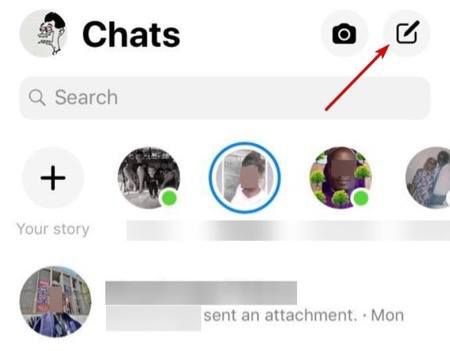
انقر على Secret
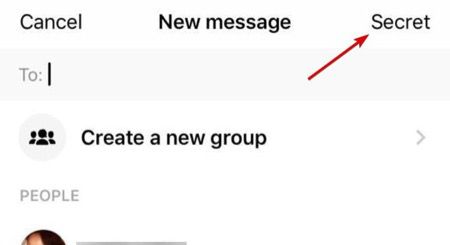
حدد الشخصالذي تريد إرساله
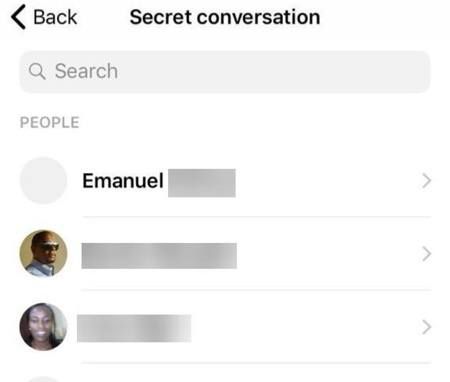
إذا كنت ترغب في تعيين انتهاء الصلاحيةللرسالة ، فانقر على رمز المؤقتوتعيين المؤقت جعل الرسائل تختفي
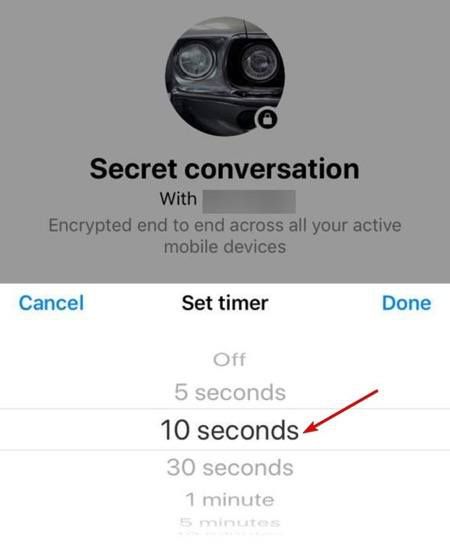
سيتم إخفاء محادثتك السرية وستظهر رسالة (باللون الأحمر) في الجزء السفلي توضح انتهاء الصلاحية (بالثواني)
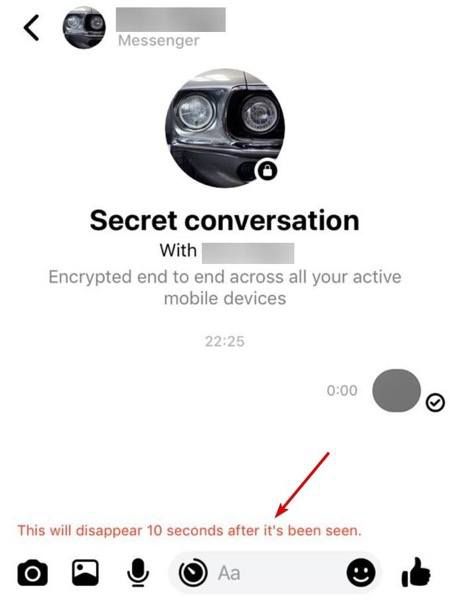
التحقق من المحادثات السرية على Facebook Messenger
يمكنك التحقق من جميع المحادثات السرية المشفرة من خلال مقارنة مفاتيح أجهزتهم. سيحصل كل من أنت ومستلم الرسالة على مفاتيح الجهاز حتى تتمكن من المقارنة ومعرفة ما إذا كانت تتطابق.
افتح محادثة سرية وانقر على اسم جهة الاتصال
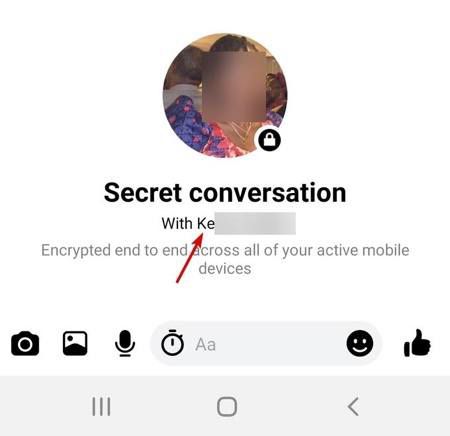
انقر على مفاتيحك
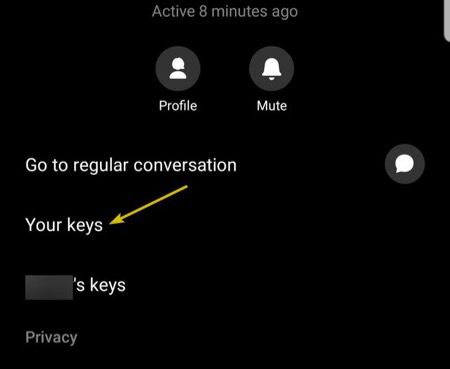
قارن مفتاح الجهازمع اسم جهة الاتصال الخاصة بك للتأكد من مطابقتها.
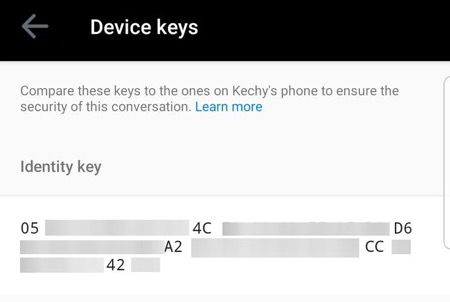
كيفية حذف المحادثات السرية
Android
افتح تطبيق Messengerوانقر على صورة ملفك الشخصيفي الزاوية اليمنى العليا. مرر لأسفل وانقر على محادثات سرية.
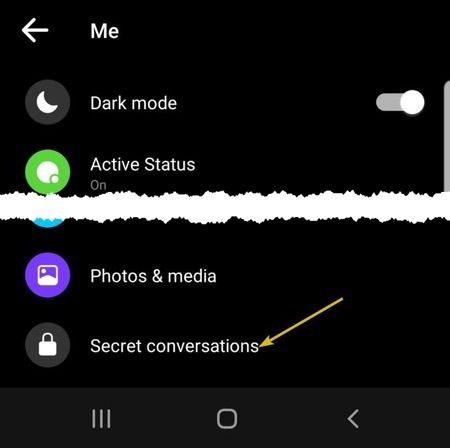
ثم ، انقر فوق حذف جميع المحادثات السرية
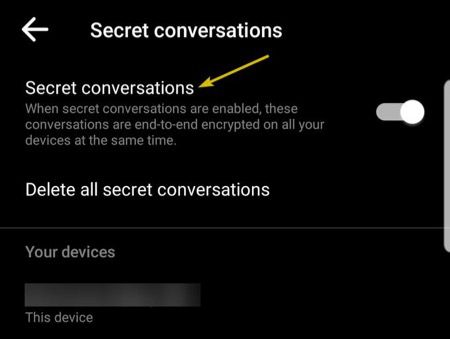
انقر على حذف
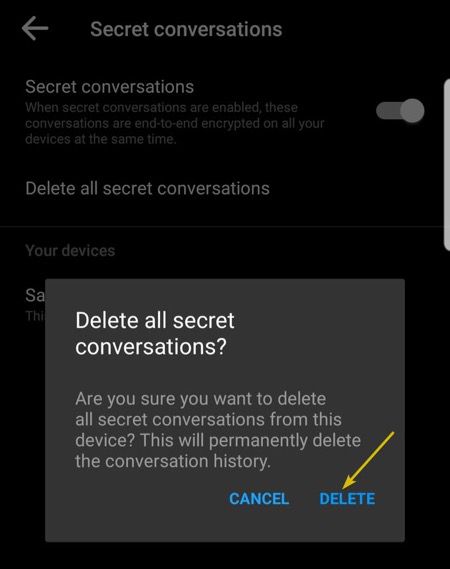
iOS
افتح Messenger، ثم انقر فوق الدردشات، ثم انقر فوق صورة ملفك الشخصيفي الزاوية العلوية اليسرى.
مرر لأسفل وانقر على محادثات سرية. انقر على حذف جميع المحادثات السريةوانقر على حذف.
كيفية حذف محادثة سرية واحدة
إذا كنت تريد حذف محادثة واحدة ، فانقر على اسم جهة الاتصال. ستظهر شاشة الدردشة الرئيسية. انقر على الاسممرة أخرى (أسفل الكلمات "محادثة سرية")
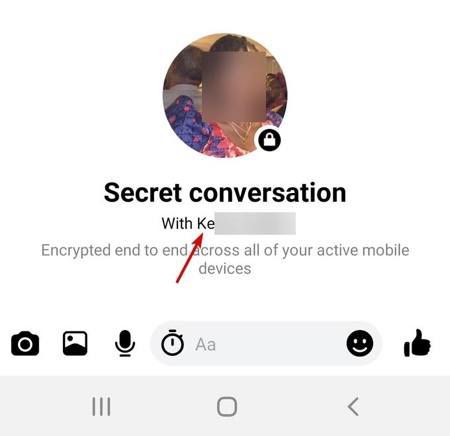
ملاحظة:يمكنك حذف المحادثات السرية فقط من جهازك ، وليس من جهاز المستلم.
الجانب السلبي إلى المحادثات السرية في Facebook هي مصممة فقط للمحادثات الفردية وليس للمجموعات. لا يمكن استخدامه أيضًا لإرسال المدفوعات.